Telnet ist ein Protokoll, mit dem Sie eine Verbindung zu entfernten Computern (Hosts genannt) herstellen können über ein TCP/IP Netzwerk, das ein Client-Server-Protokoll verwendet, um eine Verbindung zum Transmission Control Protocol Portnummer 23 herzustellen
Im folgenden Tutorial lernen Sie wie man Telnet auf einem Debian 11 Bullseye-Betriebssystem installiert.
Voraussetzungen
- Empfohlenes Betriebssystem: Debian 11 Bullseye
- Benutzerkonto: Ein Benutzerkonto mit sudo-Privilegien oder Root-Zugriff (su-Befehl) .
- Erforderliche Pakete:
Betriebssystem aktualisieren
Aktualisieren Sie Ihr Debian 11 Betriebssystem, um sicherzustellen, dass alle vorhandenen Pakete auf dem neuesten Stand sind:
sudo apt update && sudo apt upgradeRoot- oder Sudo-Zugriff
Wenn Sie Ihr Konto beim Start mit Debian im Vergleich zu anderen Distributionen erstellen, erhält es standardmäßig nicht automatisch den Sudoers-Status. Sie müssen entweder Zugriff auf das Root-Passwort haben um den su-Befehl zu verwenden oder besuchen Sie unser Tutorial zum Hinzufügen eines Benutzers zu Sudoern unter Debian.
Warnung
Das Tutorial zeigt Ihnen, wie Sie Telnet installieren für historische Zwecke und Verwendung in lokalen Umgebungen, isolierten Netzwerken. Es wird dringend empfohlen, Telnet nicht zu verwenden über eine offene Netzwerkverbindung zum Internet, da die Daten über die Verbindung gesendet werden, einschließlich vertraulicher Informationen wie Passwörter und andere vertrauliche Informationen das nicht verschlüsselt ist, sodass die Daten leicht von einem Hacker abgefangen und missbraucht werden können . Um eine sichere Verbindung zu Remote-Servern über öffentliche Netzwerke herzustellen, sollten Sie immer SSH (Secure Shell) verwenden .
Telnet-Server installieren
Standardmäßig werden Debian 11-Repositories mit einem Telnet-Paket geliefert, das mit dem apt-Paketmanager installiert werden kann.
Verwenden Sie zum Installieren zunächst den folgenden Befehl:
sudo apt install telnetd Beispielausgabe:
Reading package lists... Done
Building dependency tree... Done
Reading state information... Done
The following additional packages will be installed:
openbsd-inetd tcpd
The following NEW packages will be installed:
openbsd-inetd tcpd telnetd
0 upgraded, 3 newly installed, 0 to remove and 0 not upgraded.
Need to get 106 kB of archives.
After this operation, 330 kB of additional disk space will be used.
Do you want to continue? [Y/n] Geben Sie "Y" ein Drücken Sie dann die "ENTER-TASTE" um mit der Installation fortzufahren.
Überprüfen Sie nach der Installation, ob der Telnet-Status ordnungsgemäß funktioniert, indem Sie Folgendes tun:
sudo systemctl status inetdBeispielausgabe:
● inetd.service - Internet superserver
Loaded: loaded (/lib/systemd/system/inetd.service; enabled; vendor preset:>
Active: active (running) since Thu 2021-09-30 13:37:35 AWST; 2s ago
Docs: man:inetd(8)
Main PID: 16375 (inetd)
Tasks: 1 (limit: 4626)
Memory: 576.0K
CPU: 2ms
CGroup: /system.slice/inetd.service
└─16375 /usr/sbin/inetd
Sep 30 13:37:35 debian systemd[1]: Starting Internet superserver...
Sep 30 13:37:35 debian systemd[1]: Started Internet superserver.
lines 1-13Verbinden Sie sich mit Ihrem Telnet-Server
Optional. UFW-Regel festlegen
Erstens müssen Sie, wenn Sie UFW installiert haben, um eine Verbindung zu Ihrem remote ausgeführten Telnet herzustellen, eine Zulassungsregel einrichten. Standardmäßig wird Telnet auf Port 23 ausgeführt .
So richten Sie eine Zulassungsregel in UFW ein kann auf mehrere Arten erfolgen. Es wird dringend empfohlen, die IP anzugeben des verbindenden Servers nur dann, wenn das Subnetz deutlich schlechter ist . Verlassen Sie nicht Port 23 offen für alles, und das wird zu Brute-Force-Versuchen führen.
Die Regel für einzelne IPs :
sudo ufw allow from 192.145.50.33 to any port 23Von Subnetz zulassen:
sudo ufw allow from 192.145.50.0/24 to any port 23Verbindung testen
Jetzt haben Sie eine UFW eingerichtet Regel, damit Sie sich mit Telnet mit Ihrem Remote-Server verbinden können verwenden Sie folgendes (Telnet) Befehl:
telnet 192.168.50.15Beispielausgabe:
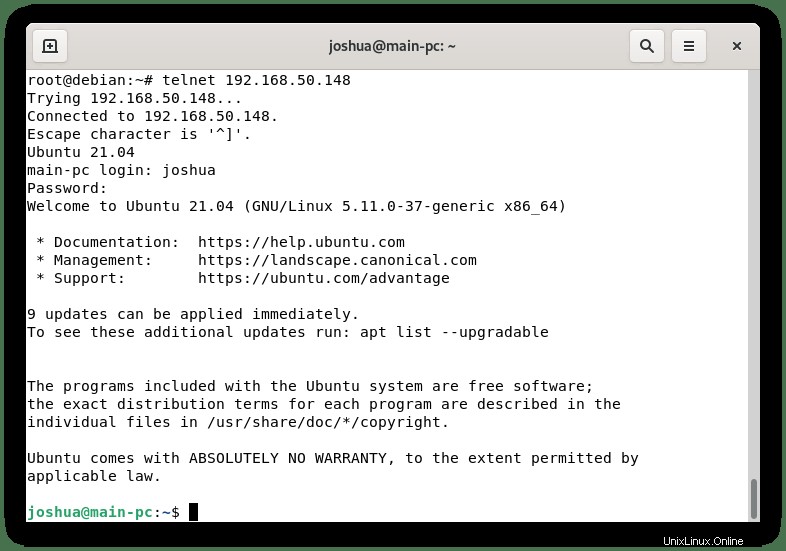
Telnet-Server deinstallieren
Zum Entfernen von Telnet Wenn Sie Ihr Debian-Betriebssystem deaktivieren, müssen Sie nur den folgenden Befehl verwenden:
sudo apt autoremove telnet --purgeBeispielausgabe:
Reading package lists... Done
Building dependency tree... Done
Reading state information... Done
The following packages will be REMOVED:
openbsd-inetd tcpd telnetd
0 upgraded, 0 newly installed, 3 to remove and 0 not upgraded.
After this operation, 330 kB disk space will be freed.
Do you want to continue? [Y/n] Geben Sie "Y" ein Drücken Sie dann die "ENTER-TASTE" um mit der Deinstallation fortzufahren.